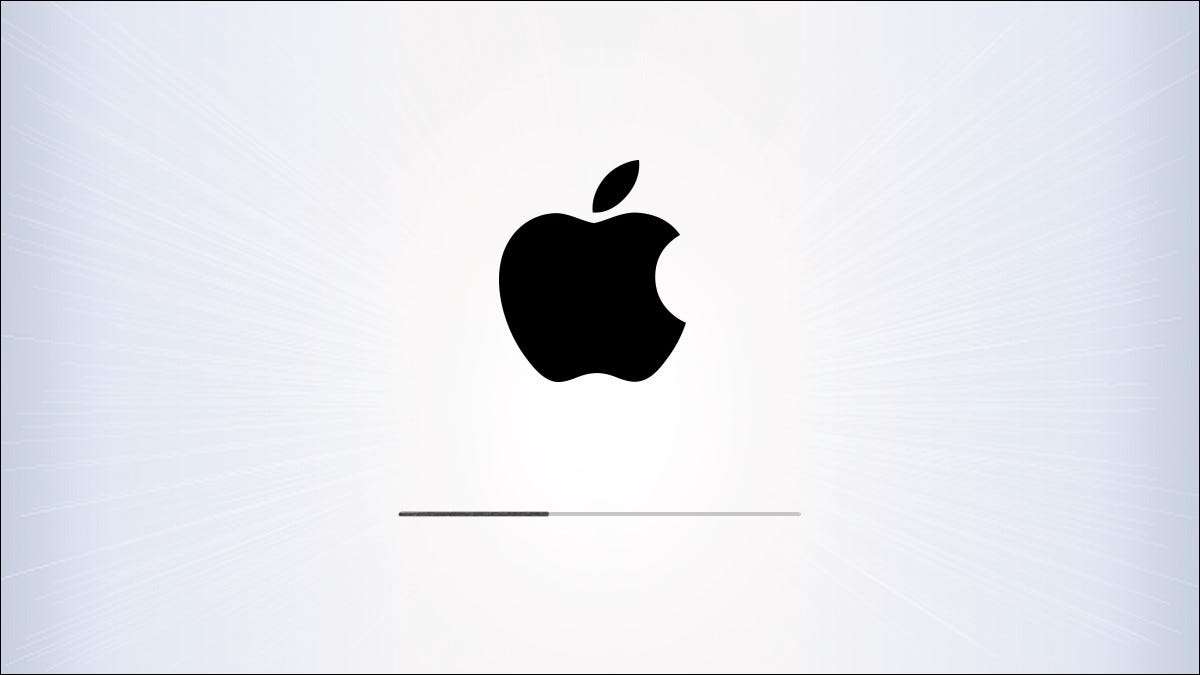
É uma boa idéia para manter o seu sistema operacional do iPad e firmware ( iPadOS ) atualizado. atualizações iPadOS estão disponíveis gratuitamente na Apple, e eles dão o seu iPad mais recentes de segurança e correções de bugs e recursos. Veja como atualizar seu iPad para a versão mais recente de iPadOS.
Back-up antes de atualizar
Enquanto problemas durante o processo de instalação são raros, é possível que algo dar errado e fazer com que seu iPad de perder seus dados. Portanto, antes de instalar uma atualização iPadOS em um iPad de missão crítica (ou um com os dados insubstituíveis), torná-lo um hábito para guardá-lo primeiro .
Atualização iPadOS através da App Configurações
Estes dias, a maioria das pessoas atualizar seu iPad diretamente através do aplicativo Configurações sem conectar seu iPad a um computador. Isso é chamado de uma instalação sem fio.
Para fazer isso, abra o app “Configurações” na tela inicial.

Toque em “Geral” na coluna da esquerda.
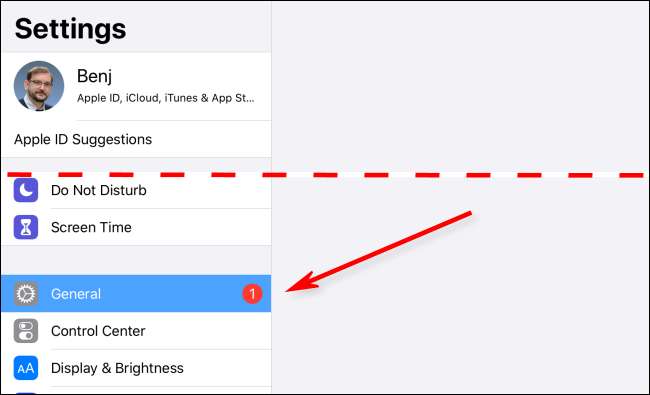
Selecione “Software Update” no lado direito.
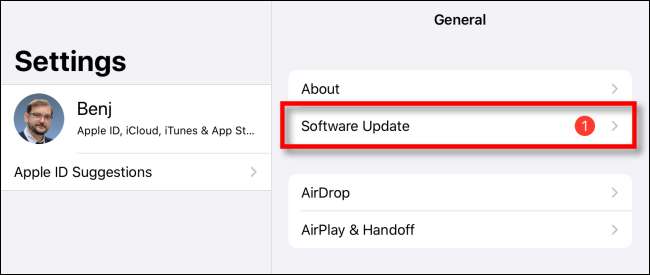
O menu Configurações exibe informações sobre a atualização mais recente iPadOS, incluindo o número da versão e alguns detalhes sobre as mudanças que ela vai fazer.
Se o seu iPad ainda não tenha baixado a atualização, você verá um botão que diz “Download and Install”. Toque nele para baixar a atualização. Seu iPad vai instalar a atualização automaticamente após o download está completo.
Se o seu iPad já tenha baixado a atualização, você vê o botão “Instalar agora”; toque nele para iniciar o processo de atualização.
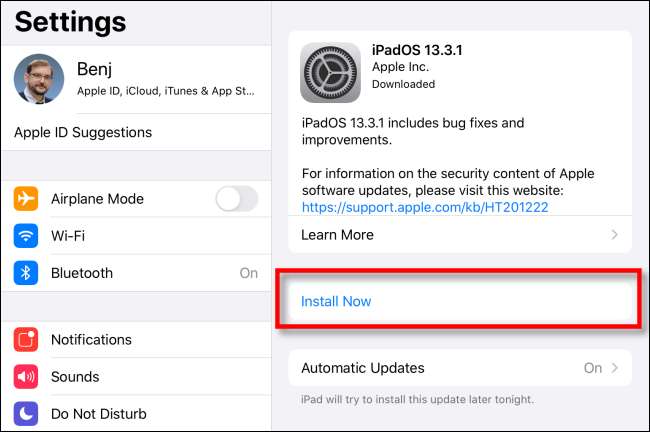
Após o processo de instalação começa, um pop-up irá alertá-lo que ele está verificando a atualização; esperar para que isso termine.
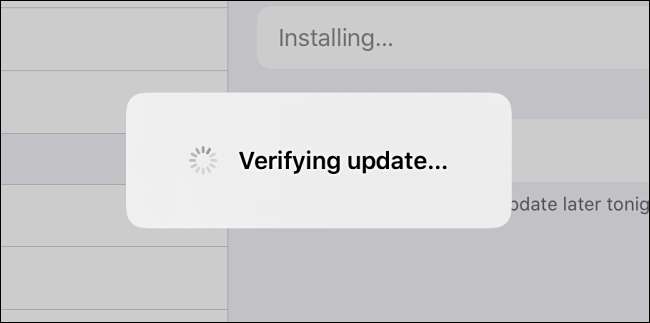
Após a verificação for concluída, a tela do iPad fica preta e o tablet será reiniciado. O logotipo da Apple e uma pequena barra de progresso aparece no centro da tela.

Quando a instalação estiver completa, você pode usar seu iPad outra vez, como de costume.
Atualização iPadOS via USB com o Finder ou o iTunes
Você também pode atualizar seu iPad através de uma conexão com fio com o seu Mac ou PC Windows. Se o seu Mac roda MacOS 10.15 ou posterior, aberta do Finder. Se o seu Mac roda MacOS 10,14 ou mais cedo, ou você está usando um PC com Windows, abra o iTunes.
Conecte seu iPad ao computador com um cabo de Raios-to-USB. Se é a primeira vez que você está conectando-o ao computador, o iPad irá perguntar se você deseja confiar no computador; toque em “Trust.”
Localizar o seu iPad no computador e clique nele. No MacOS 10,15 ou mais tarde, você vai vê-lo no lado esquerdo da janela do Finder em “Locais”.
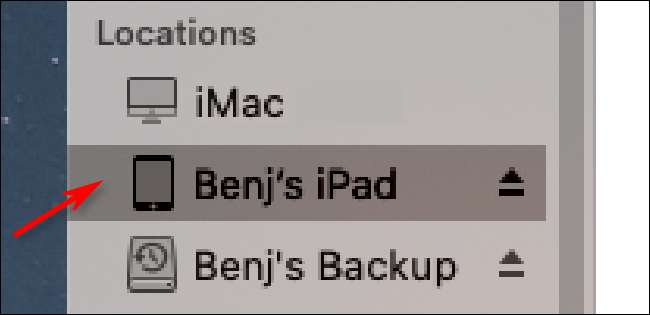
Se você estiver usando o iTunes, clique no ícone iPad na barra de ferramentas no topo da tela.
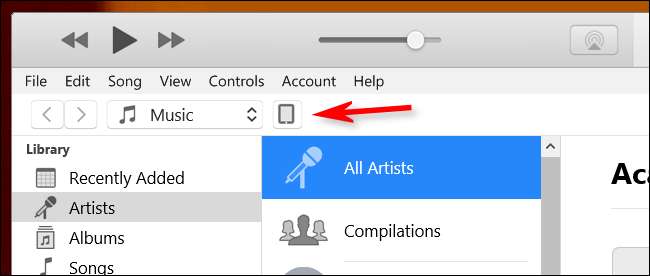
Na janela com informações sobre o seu iPad, navegue até a guia “Geral” (no Finder) ou Configurações & gt; Resumo (no iTunes). Clique em “Verificar Atualizações”.
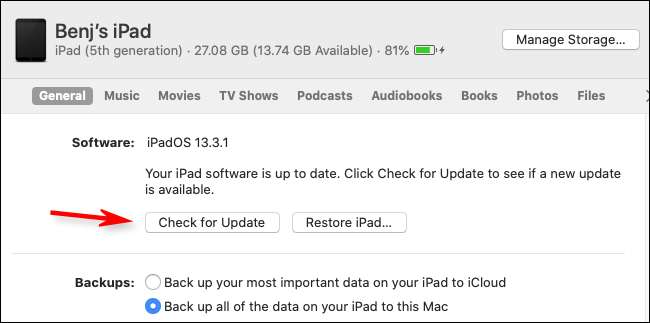
Se uma atualização estiver disponível, clique em “Download”. Quando o download estiver concluído, clique em “Update”. Digite o código de acesso, se necessário ea atualização será instalada.
Verifique se você está iPad está atualizado
Depois que você atualizar seu iPad, você pode verificar novamente para se certificar que tudo foi instalado.
Em seu iPad, navegar para Configurações & gt; General & GT; Atualização de software. Se o dispositivo está totalmente atualizado, você verá uma tela semelhante à mostrada abaixo que confirma isso.
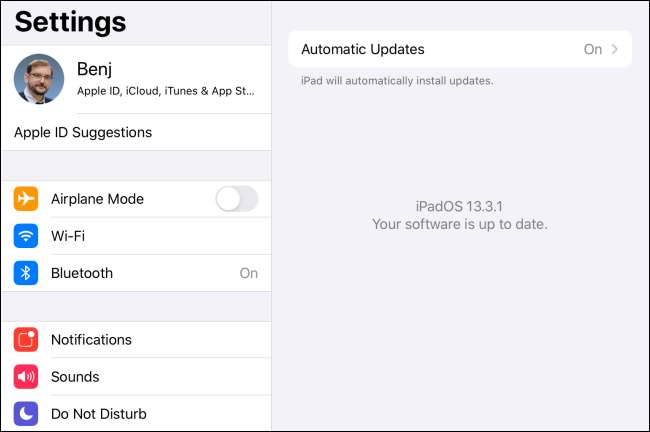
Parabéns! Seu iPad é tudo atualizado e pronto para uso.
É o seu iPad não receber atualizações? É hora de agarrar um novo .







